
今天要來跟大家分享一直以來大家都很關心的 iPhone 電池健康度以及 iPhone 電池充電循環次數的查詢捷徑,透過這個 iPhone 電池健康度以及電池充電循環的捷徑,你就可以很快速的查詢當你把 iPhone 升級到 iOS 16 以後的電池健康度以及電池的充電循環次數。
我會把 iOS 16 電池健康度與電池充電循環次數查詢捷徑的下載連結放在文末,大家可以點擊加入到捷徑中自行使用。
iOS 16 電池健康度與充電循環查詢:開啟資料分析功能
在我們開始使用 iOS 16 電池健康度與充電循環次數查詢捷徑之前,要先開啟 iPhone 的資料分析功能,這樣才可以取得系統內部的電池健康度以及電池充電循環次數資訊。
前往「設定」→「隱私權」→「分析與改進功能」這個頁面中,把「分享 iPhone 與 Apple Watch 分析」的開關打開。

接著 iPhone 就會開始記錄電池健康度以及充電循環次數的 log 檔案,這個至少要花一天的時間,所以如果你是今天才開啟的人,要明天才可以使用 iPhone 電池健康度與充電循環次數的這個捷徑。
iOS 16 電池健康度與充電循環查詢:捷徑使用方式
接著我們把 iOS 16 電池健康度與電池充電循環次數查詢的捷徑加入到 iPhone 裡面。
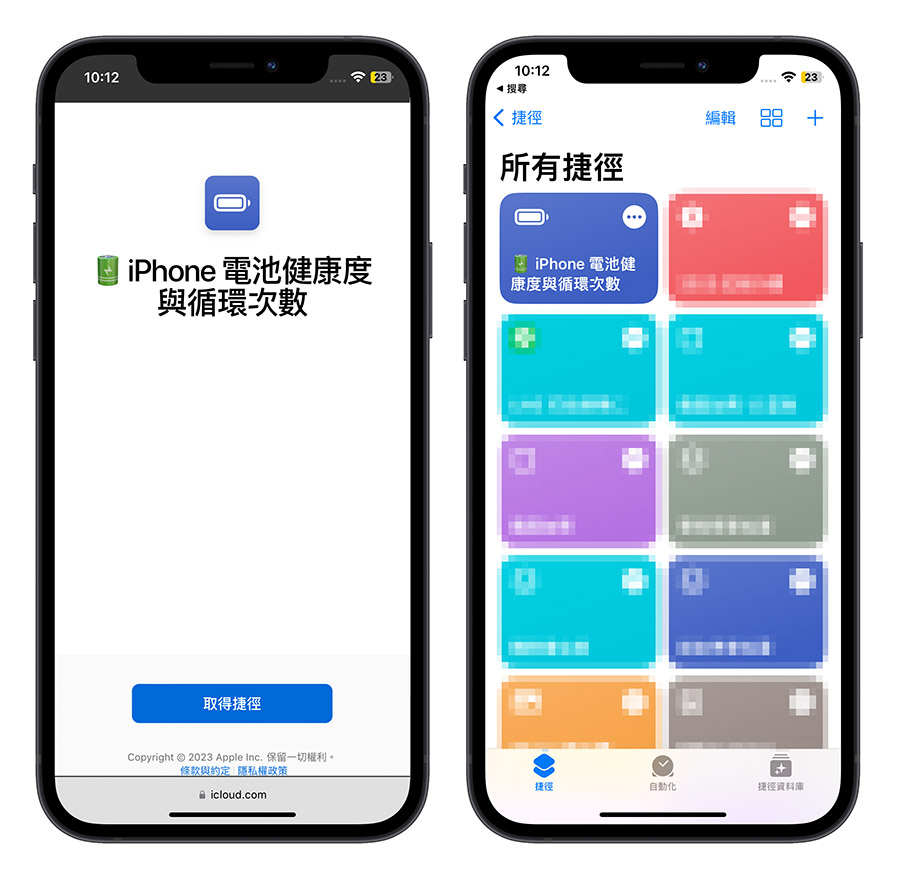
接著打開我們上面所說、由 iPhone 產生的 iOS 16 電池健康度與電池充電循環記錄檔,你可以在「設定」→「隱私權」→「分析與改進功能」這個頁面中,打開「分析資料」這個選項,如果裡面有「analytics-20XX…..」的 log 檔,那就是有了。
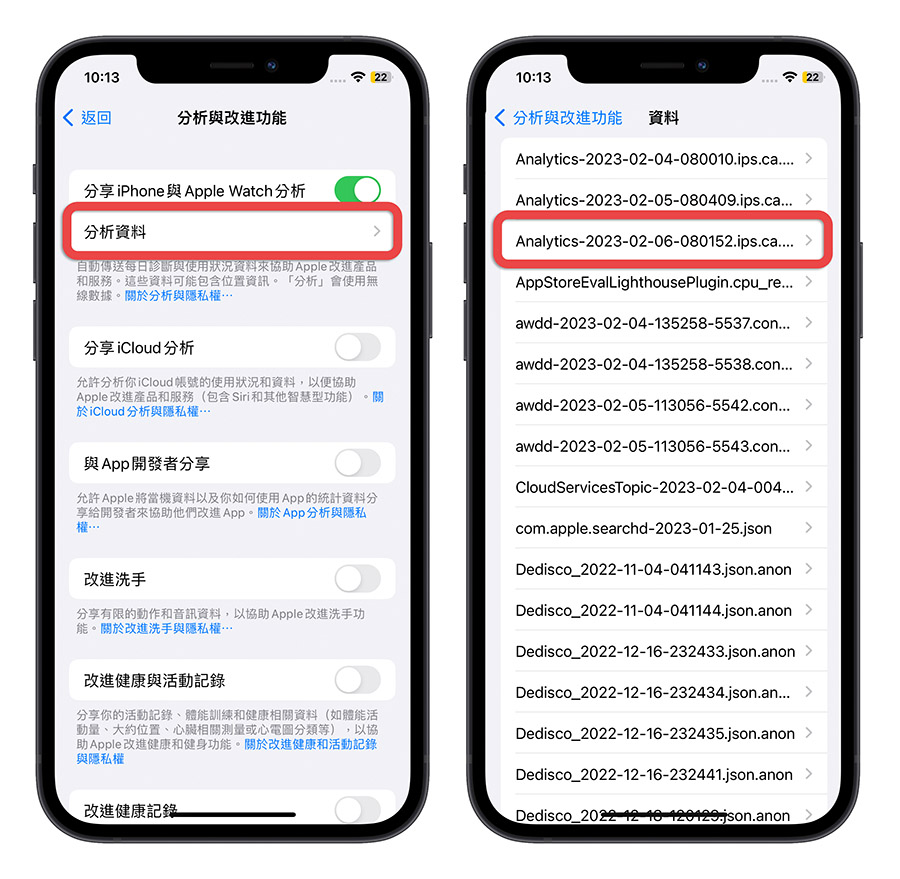
接著開啟最新的「analytics-20XX…..」log 檔,然後點選右上角的分享功能,往下滑點選我們剛才加入的「iPhone 電池健康度與充電循環次數查詢」捷徑。
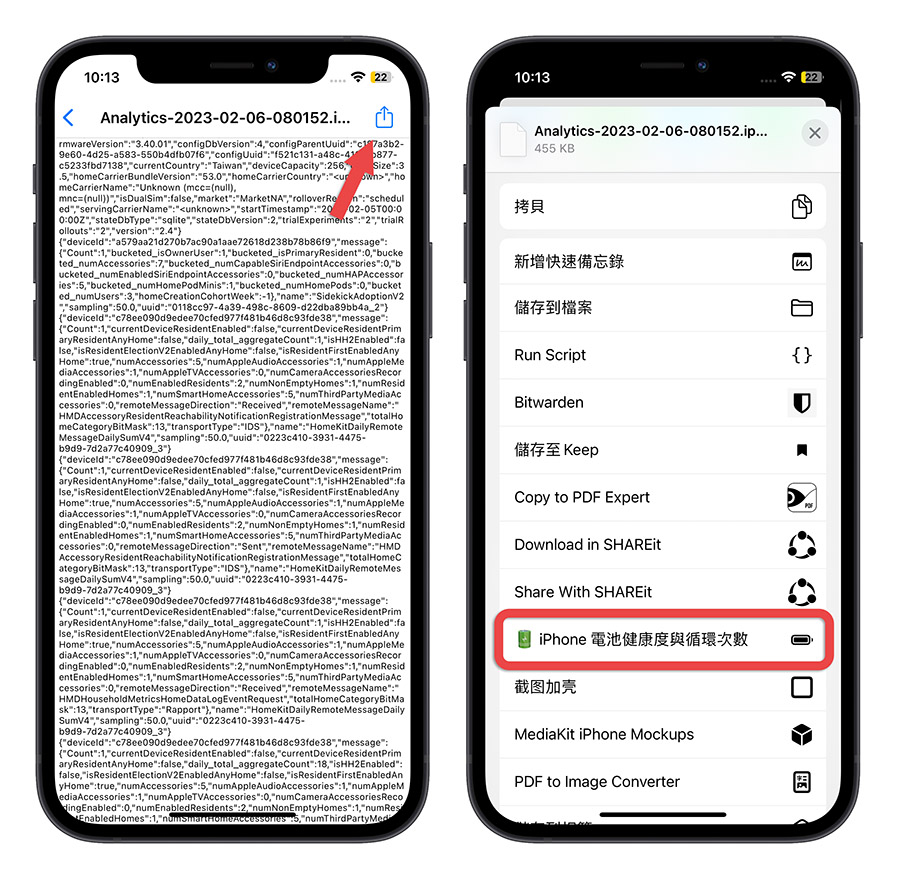
等到捷徑執行完畢以後,就會帶出目前這隻 iOS 16 的 iPhone 電池循環次數與電池健康度資訊。
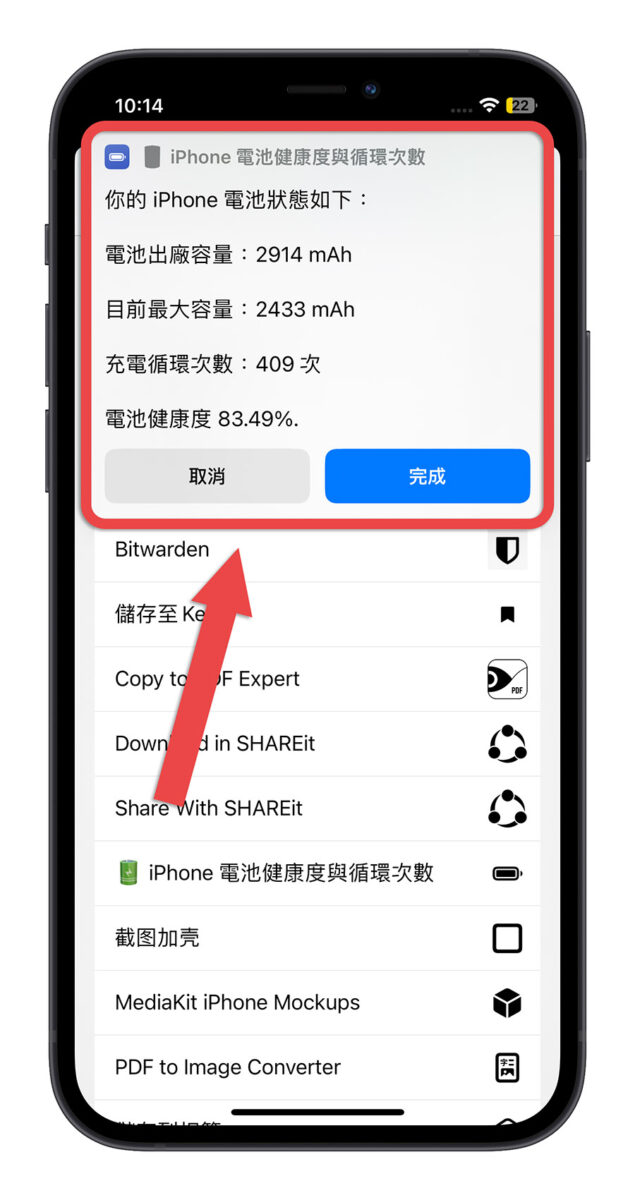
另外也要補充一下,有些人測出來的電池健康度會與 iPhone 內建顯示的「最大電池容量」有誤差,主要是因為 iPhone 在出廠時的實際可用容量都會比設計直還要大,所以在 iPhone 上顯示的結果就會看比來比較高,但實際上如果以公式換算的話,應該會比 iPhone 所顯示的最大電池容量再低一點。
但是如果你要拿去原廠以 iPhone 電池健康度低於 80% 的理由換電池,還是要以 iPhone 系統顯示的最大電池容量作為依據喔,畢竟原廠是以這個畫面為主的。
以上就是這次要跟大家分享的 iOS 16 電池健康度、容量、電池循環次數查詢的捷徑教學,這裡也提供捷徑腳本的下載連結給大家。
🔋iPhone 電池健康度、充電循環次數查詢捷徑:請點此
延伸閱讀》
- iPhone 電池全攻略:健康度查詢、保養與換電池資訊一次看
- iPhone 電池健康度掉很快怎麼辦?用這 8 個技巧延長電池健康度
- iPhone 電池健康度多少要換電池?讓蘋果客服告訴你
- iPhone 續航力延長方法:來自蘋果客服所提供的 9 個建議
- iPhone 換電池要多久時間?資料會不見嗎?有備用機嗎?換電池前先看這裡
- iPhone 電池健康度多少才正常?更換電池、出保固、電池保養全攻略
- iPhone、Mac 如何充電方式最正確?教你延長電池壽命的充電方法
如果想知道更多關於 Apple 的消息、教學、小技巧或是科技新知,歡迎大家點擊以下任一 LOGO,追蹤我們的 Facebook 粉絲團、加入官方 Line 帳號、訂閱 IG 以及 Telegram。
如果想知道更多關於 Apple 的消息、教學、小技巧或是科技新知,一定要點擊以下任一 LOGO,追蹤我們的 Facebook 粉絲團、訂閱 IG、YouTube 以及 Telegram。





